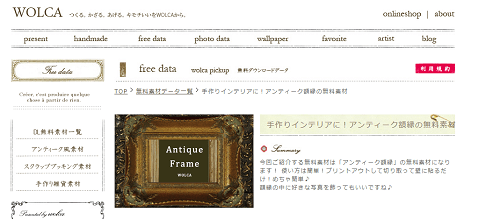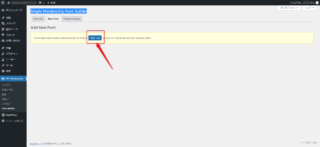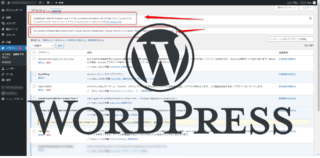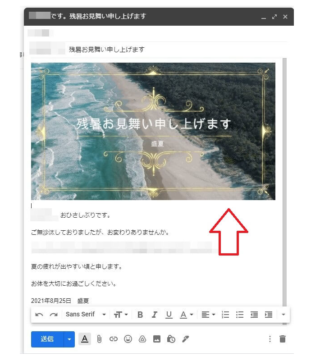無料素材wolcaのアンティーク額縁無料素材で壁面をデコレーションする方法


ミシン作業部屋。隣にパソコンも置いてあります、家事してない時はここにいる事がほどんど。
ミシン作業部屋の壁面に無料素材 WOLCAの額縁を使った使用例のインテリアウォールデコのお話しです。壁が殺風景なのでアンティーク風な額縁に自分で写した写真をいれて飾りたいと思っていました。賃貸(社宅)ですし、そこまでお金をかけられません。いろいろ探していますと無料素材でアンティークの額縁素材を配布しているのを発見。
私は(腕前はさておき)写真を見るのも撮るのも好きなので、シャッターチャンスがある時にはスマホやカメラで写すのが楽しいんですよね。
その写真はどうするかって?
家族写真と一緒にアルバムに残したり、ハガキに印刷してお礼の手紙やちょっとした時の挨拶を書いて同封したり、時々ブログにアップする。
ん~できるならもっと活用してみたい。
額縁風フォトフレームと一緒に壁に飾ってみた、という話です。
無料素材wolcaを知ったいきさつは?
フォトフレーム(額縁)を探し、ダイソーやリサイクルショップも覗いてみました。
フォトフレーム10個買ったとして、額縁と壁を接着テープなんかで支えなきゃいけない。
もろもろを買うとしたら個人的な趣味の出費にするには結構な金額なんです。(私のおこずかいでは無理)
転勤族なので引っ越しする時のあのとてつもない苦労を考えると荷物は極力増やしたくないしさ~。
そしたらね、アンティークフレームの画像を無料で使わせていただけるサイトさんを見つけました。
一応他も探しましたけど、こんなカッコいいセンスのフレームを無料で使えるサイトってなかなかないですよ。
■■手作り雑貨・ハンドメイドとおしゃれインテリアならWOLCA■■
URL: http://www.wolca.info/index.html
こちらからダウンロードすることができて、使い方も詳しく説明してくれていますから親切です。
作り方
用紙はA4サイズのフォトペーパーで光沢タイプで適度な厚みがある用紙を使用しました。
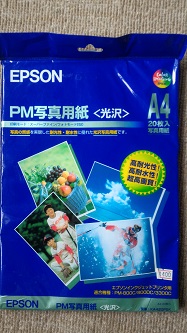
時々リサイクルショップでもフォトペーパーを見つけては購入し、この中に入れて収納してましたが、やっと日の目を見ることができました。
もちろん100円ショップのフォトペーパーでも大丈夫だと思いますよ。
ただね、私はハガキサイズに印刷した画像を余白付でフォトフレームに入れたかったので(↓の図のように)

フレームはA4サイズのフォト用紙に印刷、飾りたい写真はハガキサイズで印刷すると適度な余白が出ました
ダウンロードは一つの用紙に3個ぐらいくっ付いているパターンなのです。
だからそれを一つずつ切り離して、別々に保存して、
A4サイズの用紙に印刷するという方法にしていきました。
windowsでの画像編集機能を使ってのフレーム切り離しする方法
編集したい画像の上で右上の「編集」をクリック↓
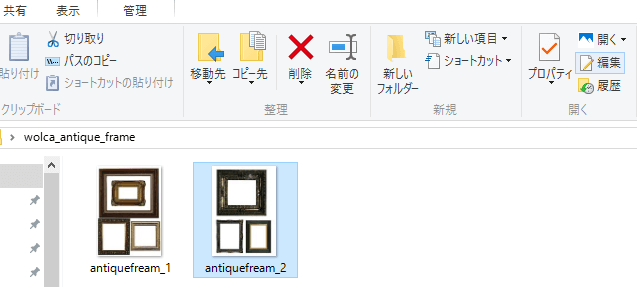
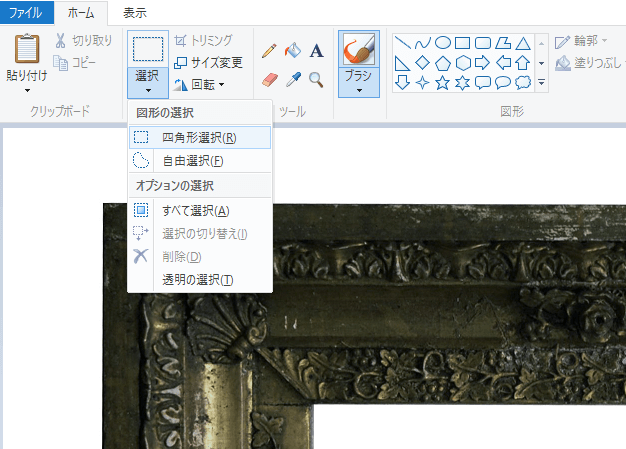
四角を選択してフレームぎりぎりの範囲を指定します。
範囲を指定できたら「編集」のすぐ右横にある「トリミング」をクリックします。画像がカットされます(この画像を作るの忘れました)
名前を付けて保存します。仮にframe1~8という名で保存。
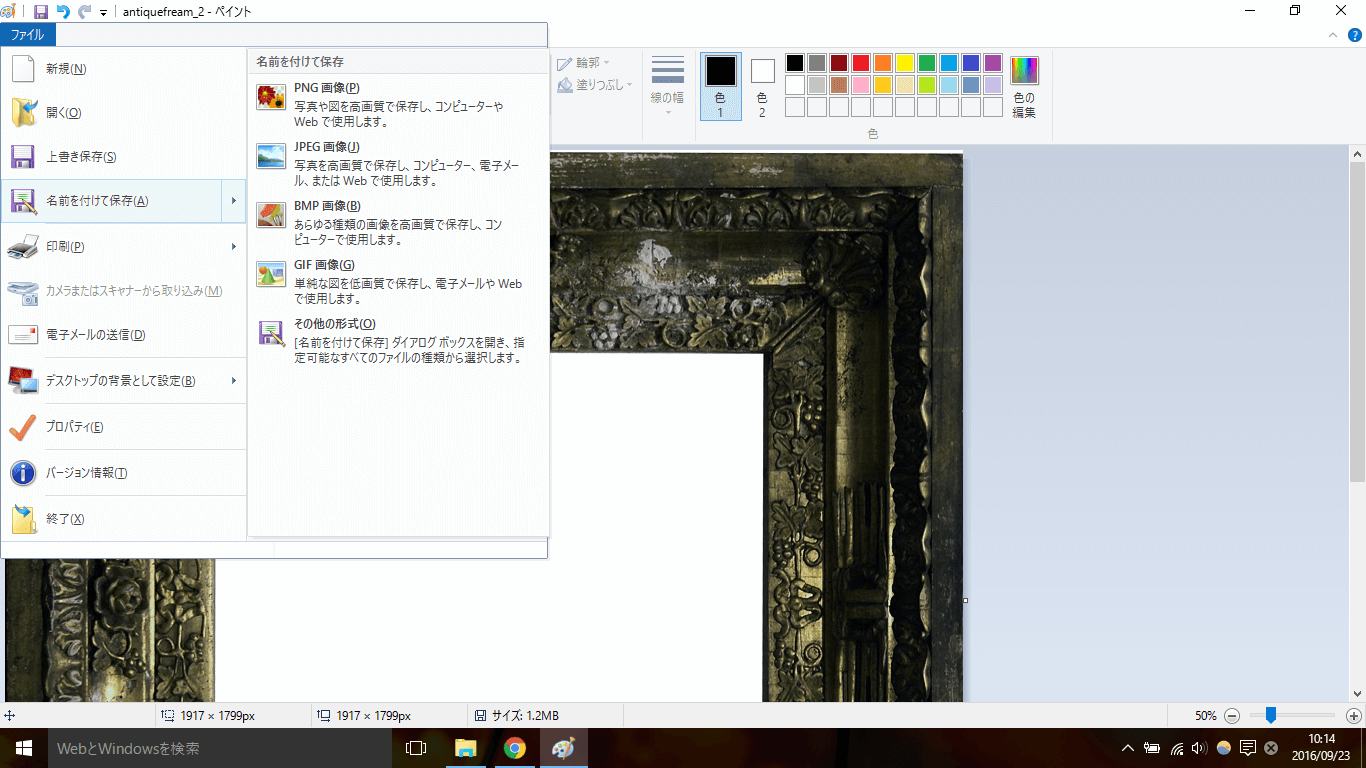
ここまでカットしたフレームの数だけ同じ作業を繰り返します。
個人的に「縦横で印刷する」とかそういう印刷設定が面倒な印刷機なもので、画像を保存したあとで画像を横にして「frame3yoko」等と名前をつけて保存しました。
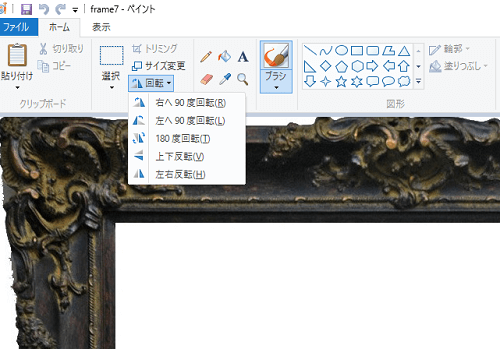
画像回転させて保存します。(そうすると印刷がしやすくなるもので)
こんな感じで画像の編集をしてから印刷していったわけです。
印刷した額縁を綺麗に処理する

このような感じでA4サイズのフォトペーパーにプリントアウトしました

印刷が終わったら余白をきれいにカットします。
WOLCAさんのサイトでも説明されていますが、外側の余白をキレイにカット(説明どおり縁をマジックで黒くするのもポイント)したら出来上がりです。
あとは裏にマスキングテープを丸めて4か所に張り付けて壁にはりつけたら額縁の出来上がりですね。

四隅にマスキングテープをペタッとな。
後はハガキサイズに好きな画像を印刷して貼るだけです。
写真を撮るのも好きなので、今まで撮りためた写真を印刷しました。
壁に貼った写真はすべて現在住んでいる町で写したものです。
今は北海道南西部海沿いの小さな町にすんでいます。
北海道各地いろんな所にすんでいるからか、そこに住んでいる方には当たり前の景色になっているかもしれないけど
私には新鮮でシャッターチャンスに見えちゃう。
下に↓額縁に入れた写真を並べてみました。
どれか一つをクリックするとアルバムになっていますので、よかったら見ていってください。スマホにも対応しています。
まとめ
ちょっと殺風景だった洋裁デスクの壁面が楽しくなりました。
趣味で写した写真も活かすことができたし。
壁も傷つけず、お財布にも優しく制作できました。